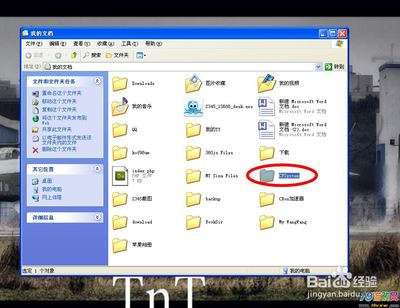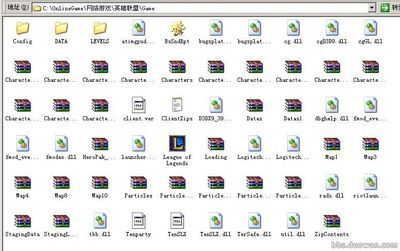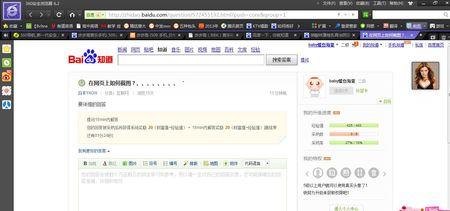想在网上截图,除了专门的截图插件和软件。用QQ就可以满足基本的需求,操作也比较简单。
怎么在网上用QQ截图【图解】――工具/原料QQ2011及以上版本。
已注册QQ号码,且能登录。
怎么在网上用QQ截图【图解】――方法/步骤怎么在网上用QQ截图【图解】 1、
已安装QQ聊天软件,登录QQ号,可随便点开一个对话窗口。 (截图图例用的是QQ2013)
怎么在网上用QQ截图【图解】 2、
截图时,先点击“截图”图标,鼠标箭头变成彩色,用鼠标框选想要截图的区域。 截图区域是蓝色线框显示,有蓝色小截点。
怎么在网上用QQ截图【图解】 3、
截图区域的范围可以变大或变小,将鼠标悬停在蓝色小截点上,鼠标变成双向箭头时,可以拖拽截图区域变大或变小。 截图大小有像素值显示,色块可显示RGB值。
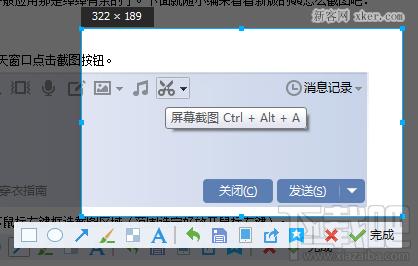
怎么在网上用QQ截图【图解】 4、
截图区域可以移动,鼠标悬停在区域里,当箭头变成十字箭头时可以移动。
怎么在网上用QQ截图【图解】 5、
截图后,可以点击工具栏中的“完成”或按快捷键Ctrl+S,保存图片。若要分享图片,可以在点击“截图”图标右侧小黑三角菜单,选择“分享到空间或微博”。
怎么在网上用QQ截图【图解】_qq截图
怎么在网上用QQ截图【图解】 6、
QQ也可以截取视频截图、录制视频动画。
怎么在网上用QQ截图【图解】――方法/步骤2怎么在网上用QQ截图【图解】 1、
启动QQ软件,登录QQ号码。
怎么在网上用QQ截图【图解】 2、
使用截图快捷键:Ctrl+Alt+A(组合键,三个一起按住)。
 爱华网
爱华网